工具:
SQL server2008/2008r2
SQL Server Management Studio(ssms)
数据库导出导入过程中,因为各种原因,有可能出现失败,为了便于定位问题,本次演示采用先导架构再导数据的方式。
1:打开ssms,在ssms起始界面数据数据库信息,或点击“文件>连接对象资源管理器”,连接数据库。
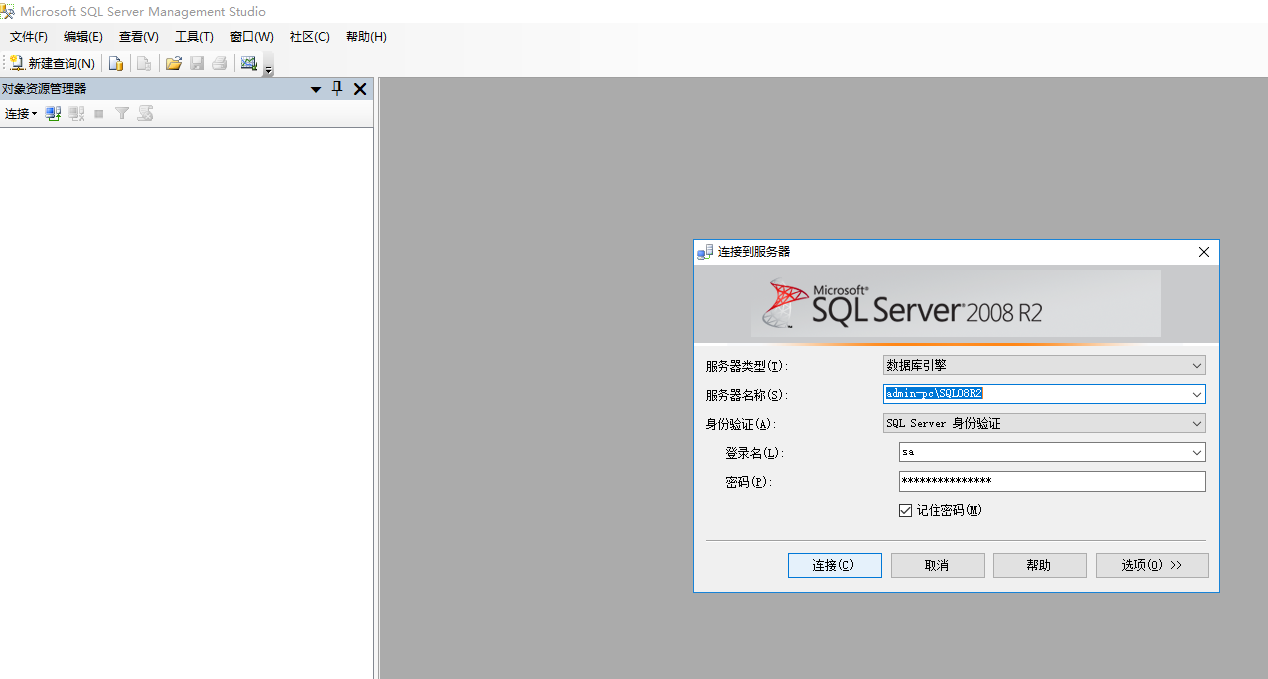
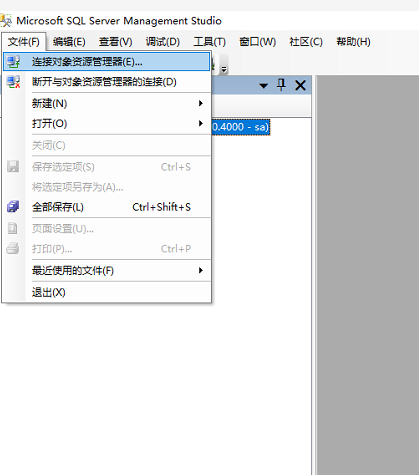
数据库架构导出导入
2.1:右键点击要导出表的数据库,任务>生成脚本
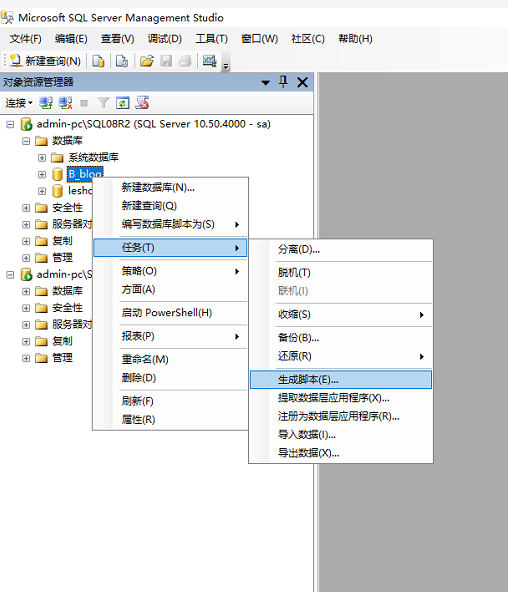
2.2:在生成和发布脚本窗口,选择导出对象,点击下一步
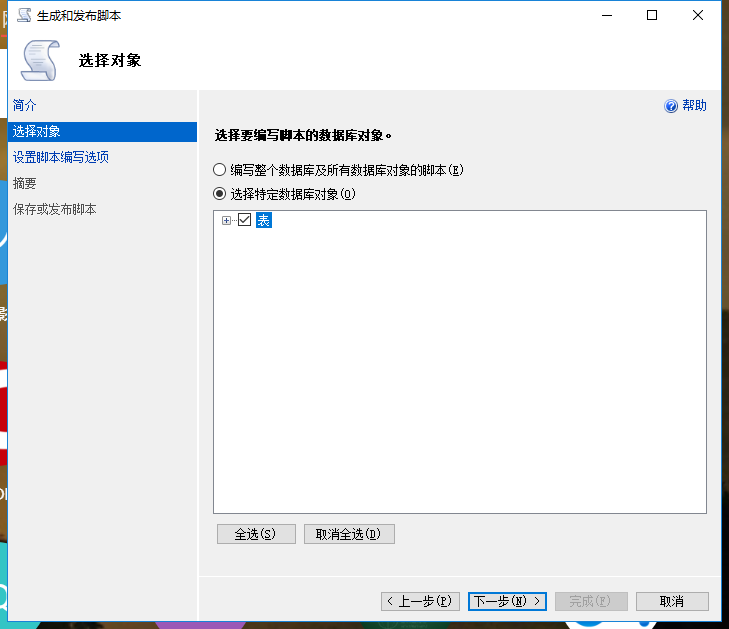
2.3:设置脚本编写选项,输出类型默认不变,点击“高级”,在“要编写的脚本数据类型”选择仅限架构,最后选择“保存到新建查询窗口”。注意:如果是不同数据库版本之间导数据,要选择相应的目标数据库版本,本次演示是从sqlserver2008r2导入到2008,所以“为服务器编写脚本”选择SQL server2008。点击下一步
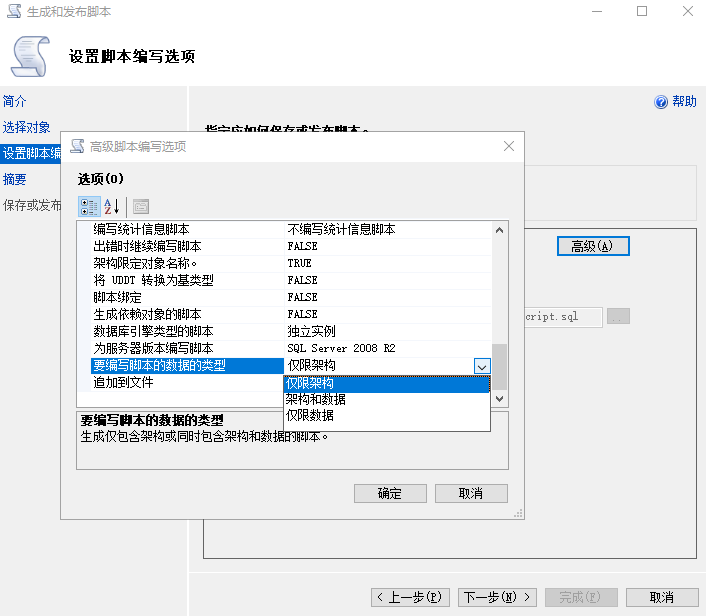
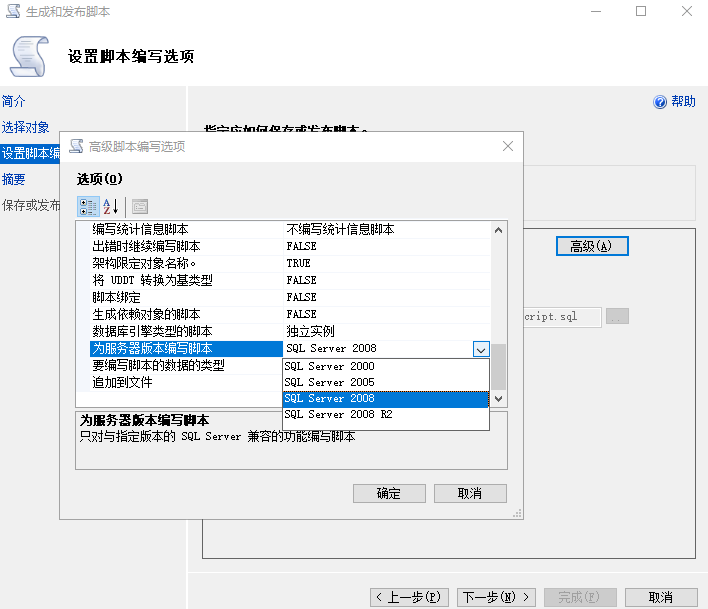
2.4:连续点击下一步,执行完成,在新建查询窗口得到数据库架构脚本。

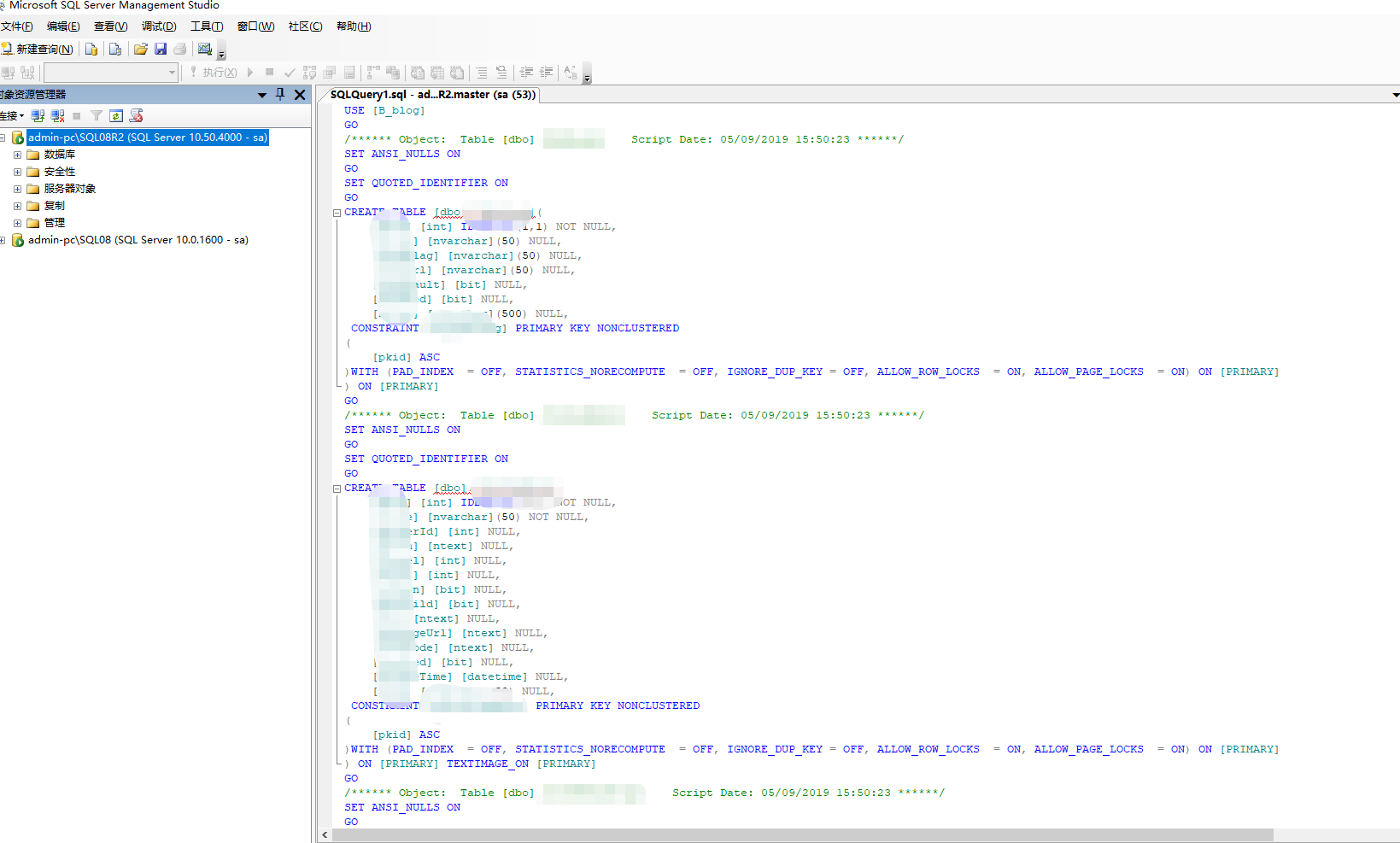
3.1:选中目标数据库,点击新建查询,复制上一步生成的数据库脚本,删除前两行。
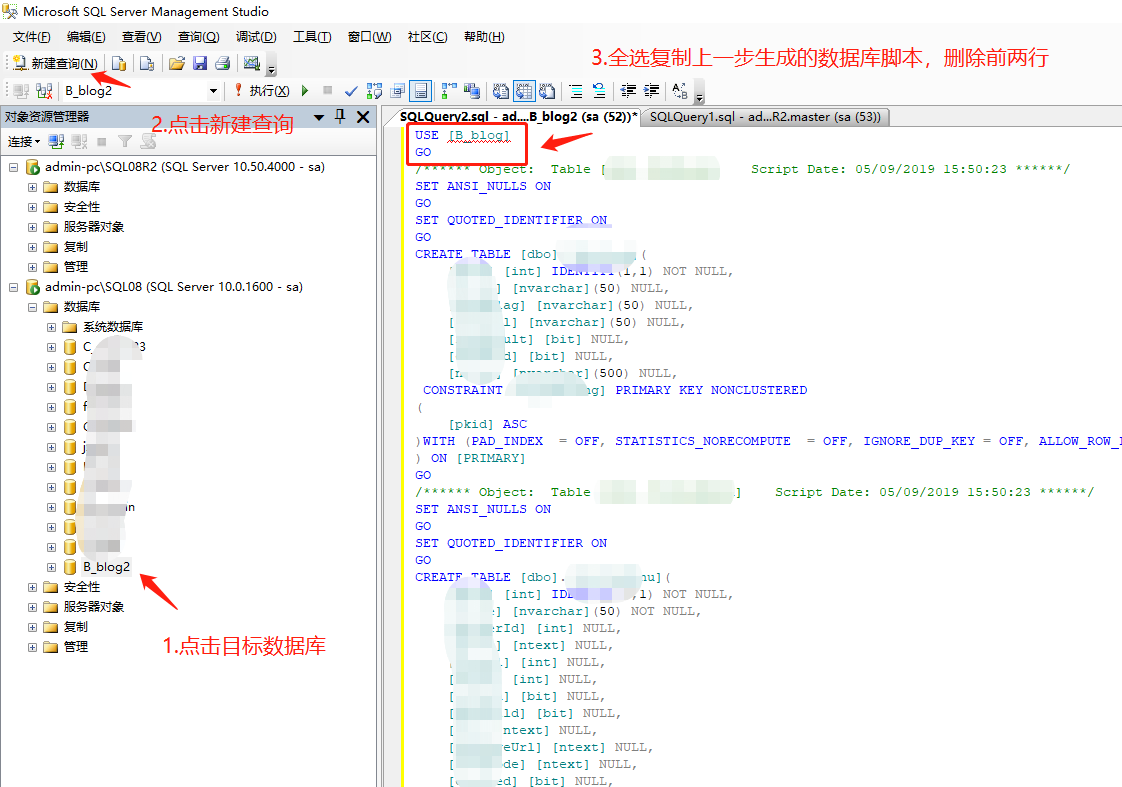
3.2:点击执行按钮,执行成功,现在已经成功导入数据库架构。
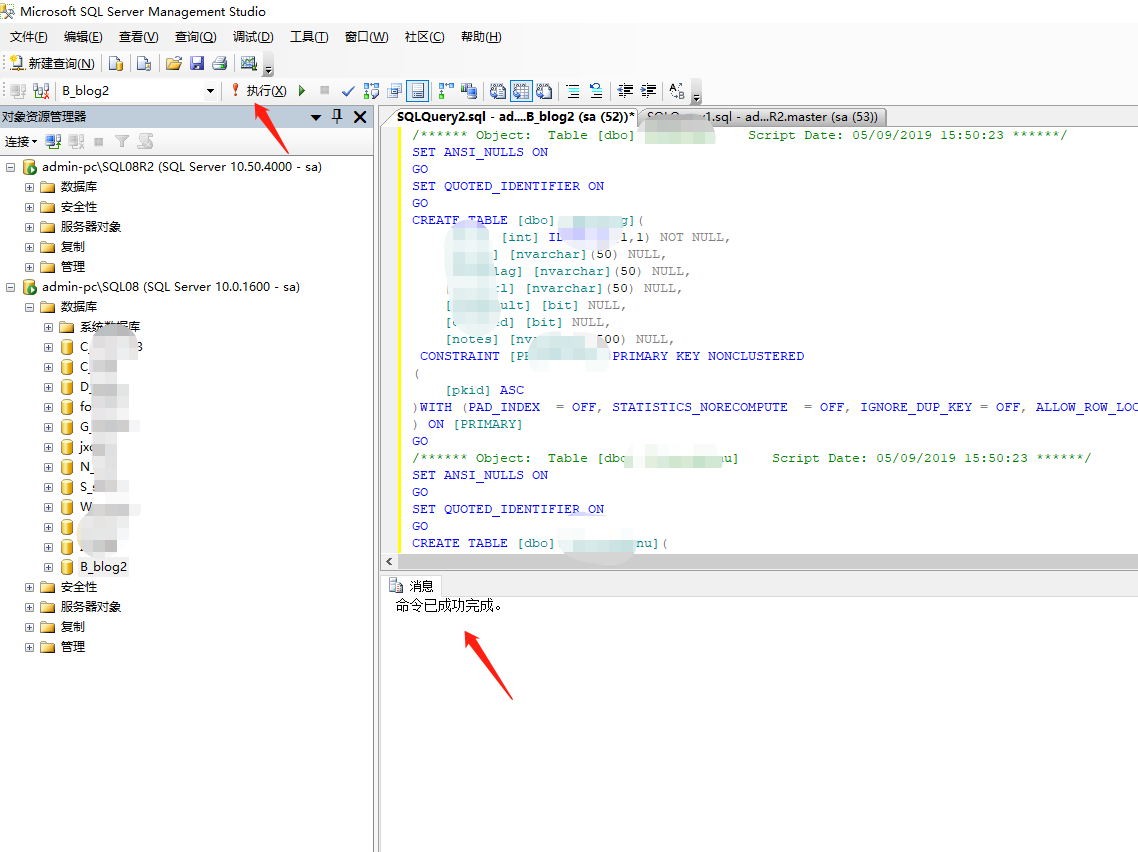
数据导出导入
4.1:右键点击要导出的数据库,任务>导出数据

4.2:选择数据源,如果是远程服务器,在“服务器名称”处填写IP地址,使用SQL server身份认证,输入用户名密码,点击进入下一步。
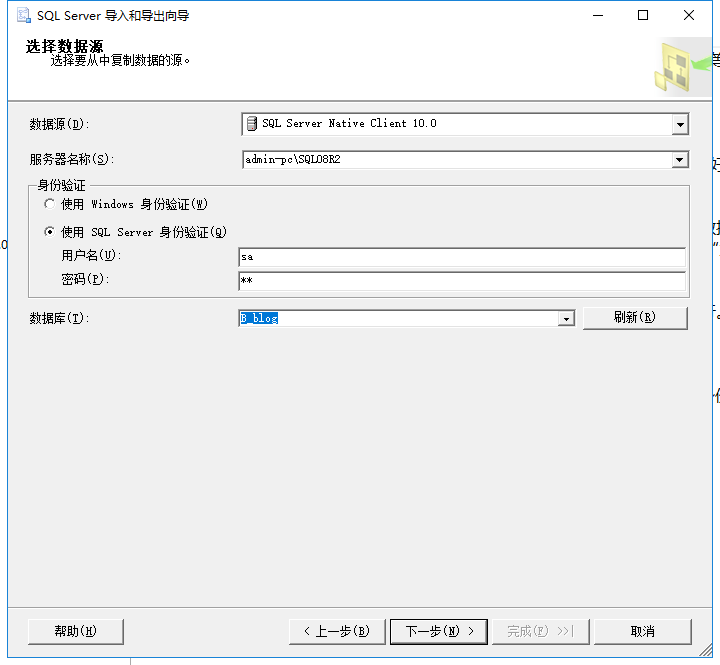
4.3:选择目标,填写好信息之后点击刷新按钮,选择目标数据库,点击进入下一步。
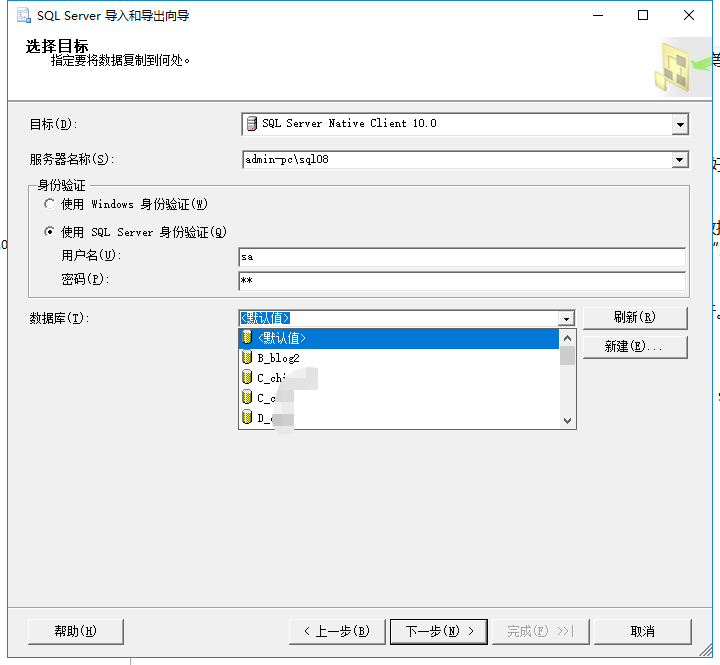
4.4:默认选择“复制一个或多个表或视图的数据”,点击进入下一步。
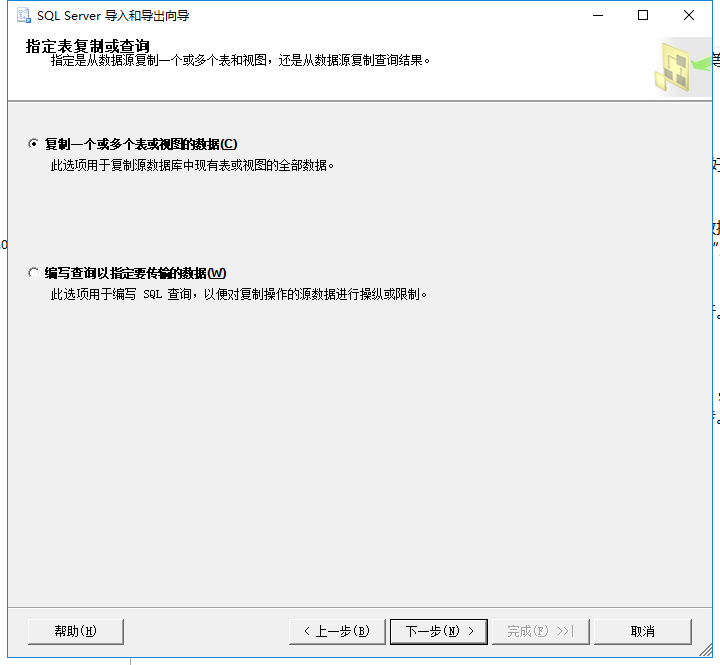
4.5:选择源表和源视图,点击全选源,再点击下方“编辑映射”打开传输设置,选中“启用标识插入”,点击进入下一步。
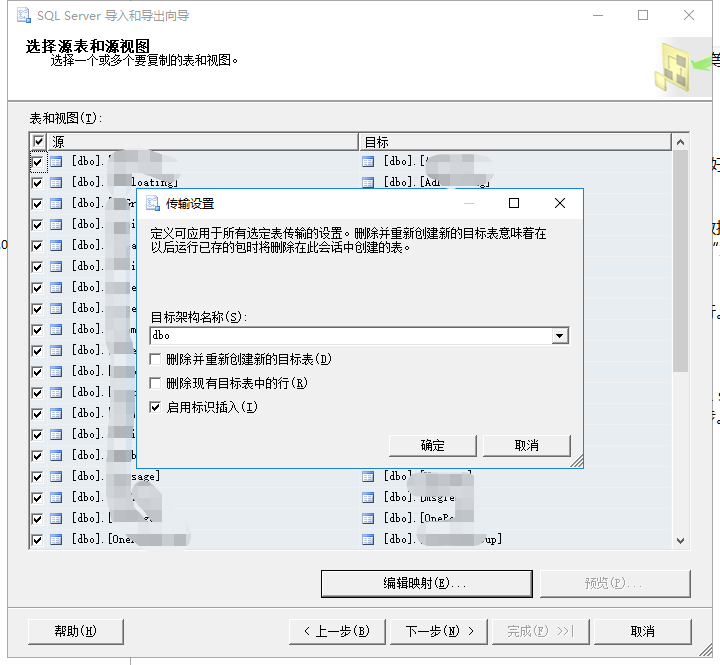
4.6:默认选择“立即执行”,点击进入下一步。
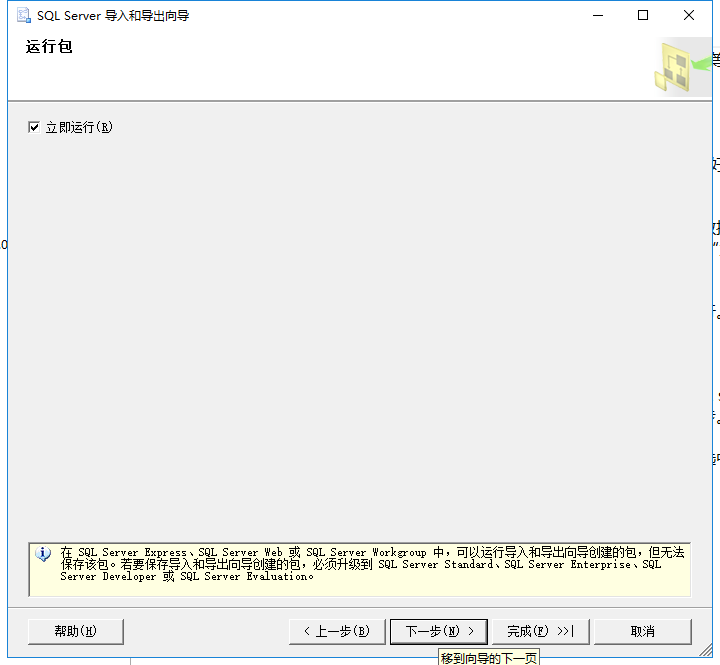
4.7:点击“完成”,等待执行完成
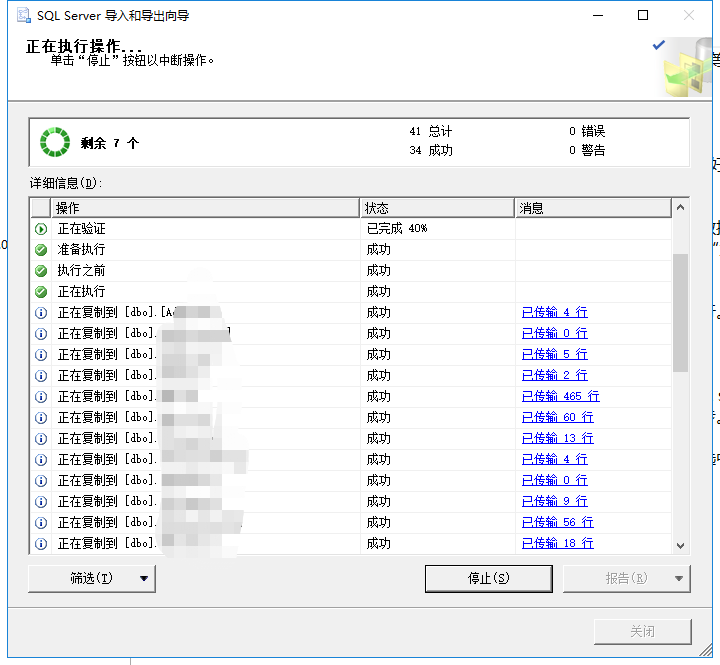
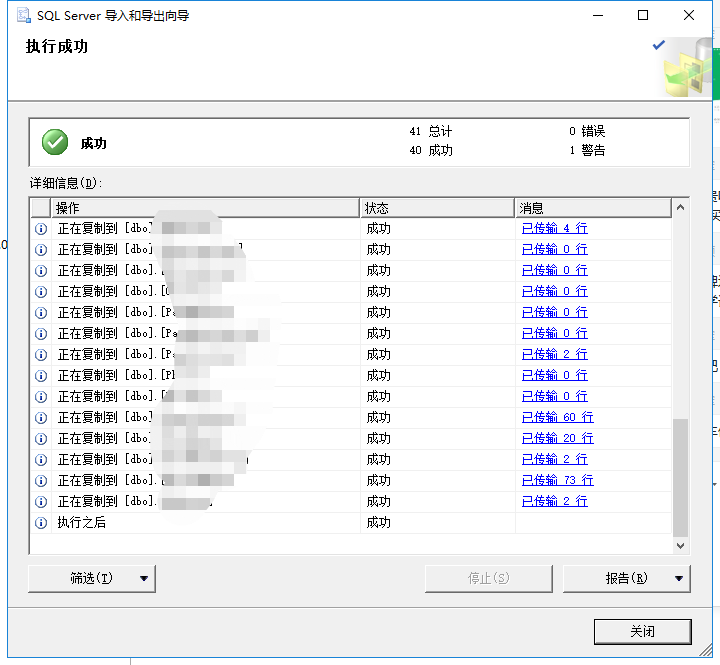
执行完成后,数据库导入导出成功完成!
